Cu toate că operatorii de telefonie au devenit mai generoși când vine vorba de trafic inclus în abonament, ar fi bine să știți cum faceți economie la date pe Android. 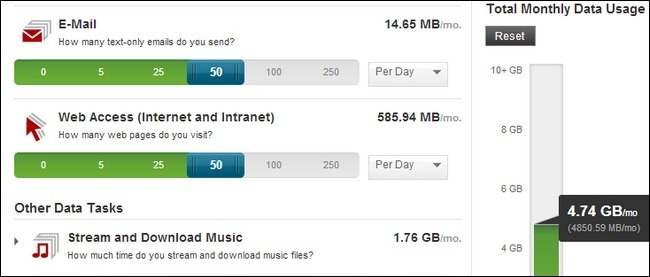
Nici măcar nu este relevant că aveți din ce în ce mai mult trafic de date inclus. În contextul în care sunt prea puține posibilități pentru a avea un trafic de date nelimitat, este foarte ușor să ajungeți să fiți taxați suplimentar pentru că v-ați uitat prea mult pe YouTube sau Facebook. Până și dependența de Google Maps, ca soluție de navigație, s-ar putea să vă coste. Nici nu are rost să amintim de Netflix, SeeNow, Voyo, Dezeer, Zonga, Antena Play, Apple Music sau HBO Go. Toate acestea sunt găuri negre pentru abonamentul vostru de date, motiv pentru care, ar fi bine să aveți în vedere câteva metode de monitorizare și management al traficului de date pe Android. Dacă aveți un iPhone, în urmă cu câteva zile am realizat un material similar și pentru dispozitivele cu iOS.
Cum afli ce trafic de date pe Android consumi acum?
Înainte de orice alte măsuri preventive, întâi trebuie să știți dacă aveți o problemă cu traficul de date generat în medie, pe lună. Pentru a fi siguri care este situația, fie verificați ultima sau ultimele facturi, fie apelați la paginile web ale Vodafone, Telekom, Digi sau Orange. Vă creați un cont gratuit pe website-ul operatorului și vă verificați în permanență cât trafic de date ați consumat. În plus, există și aplicații de mobil de la fiecare operator pentru același lucru.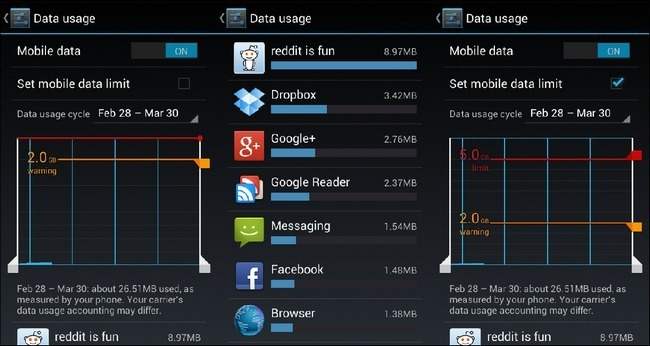
Dacă nu aveți încă un abonament de date și nici nu știți, aproximativ, cât trafic ați avea nevoie, o soluție suprinzător de precisă vine de la operatorii americani de telefonie. Intrați pe website-ul AT&T sau Verizon și începeți să introduceți, cu precizie cât se poate de mare, câte email-uri primiți în medie zilnic, câte pagini web accesați, câte clipuri vedeți pe YouTube, cât petreceți pe rețele sociale gen Facebook și nu numai. Îmediat veți vedea un trafic de date estimat și puteți folosi acea valoare pentru a vă negocia abonamentul de care aveți nevoie.
În cazul în care folosiți un terminal cu Android 4.0 sau mai nou, o statistică foarte precisă în ceea ce privește traficul de date generat pe mobil o găsiți la Settings – Wireless Networks – Data Usage. Acolo ar trebui să întâmpinați o fereastra precum cea din prima parte a capturii de ecran de mai sus. Un pic mai jos, pe aceeași pagină, traficul va fi defalcat pe aplicații, pentru a vă ajuta să înțelegeți mai bine unde vi se duce traficul de date pe Android. E foarte important să rețineți că toate aceste informații nu fac referire la WiFi, doar la 3G/4G.
Din aceeași interfață, folosind cele două bare, portocalie și roșie, puteți stabili un prag de la care veți primi o notificare legată traficul pe care îl mai aveți disponibil. Cea de a doua bară, roșie, vă întrerupe complet traficul de date până când veți interveni sau până când se schimbă luna de abonament. Ca alternativă de monitorizare, puteți folosi câteva aplicații de la terți pe care le vom detalia mai jos.
Cum limitați traficul de date al aplicațiilor pe WiFi
În momentul în care folosiți un smartphone sau o tabletă cu acces la internet, trebuie să aveți în vedere faptul că, pe lângă traficul generat manual prin streaming, Facebook, instalat de aplicații sau navigat pe internet, există și un trafic constant generat în fundal fără nici un fel de intervenție din partea voastră. Acesta din urmă variază semnificativ de la aplicație la aplicație, dar, în același timp, poate fi ajustat sau dezactivat complet.
Ca principiu, toate restricțiile pe care le veți implementa folosind pașii de mai jos, se vor aplica doar în ceea ce privește traficul de date de pe mobil. Nu se aplică niciodată aceste restricții pe WiFi. Atunci când vă veți afla în preajma rețelei wireless din casă sau de la birou, totul se va desfășura normal.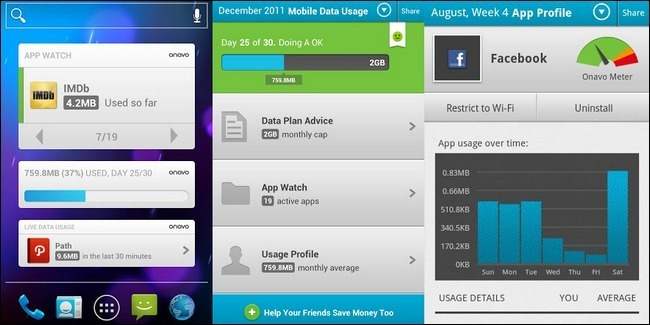
Un consum de date semnificativ poate fi derivat din actualizări la aplicațiile pe care le aveți deja instalate. Deși respectivele update-uri trebuie instalate regulat, ar fi de preferat să obligați smartphone-ul să le descarce în mod exclusiv pe WiFi. Pentru asta, mergeți în Google Play Store, apăsați butonul de meniu de pe ecran, intrați la Settings și bifați Update over Wi-Fi Only.
Pentru a vedea care sunt aplicațiile responsabile de o cantitate semnificativă de download-uri în fundal, intrați în Settings – Wireless & Network – Data Usage și atingeți oricare dintre aplicațiile din lista. Imediat veți vedea imagini precum cele de mai sus și o diferențiere între traficul făcut atunci când aplicația se află în prim plan sau în fundal.
Varianta cea mai simplă, atunci când nu știți cine vă generează trafic de date în spate, ar fi să bifați, simplu și rapid, Restrict Background data. Problema cu această soluție este că s-ar putea să nu mai primiți emai-uri noi decât dacă intrați pe Mail, la fel și în cazul mesajelor pe WhatsApp sau a altor aplicații de chat și rețele sociale. Ca urmare, cel mai bine ar fi să accesați pagina cu detalii de trafic a fiecărei aplicații în parte din meniul Data Usage și să bifați Restrict Background Data.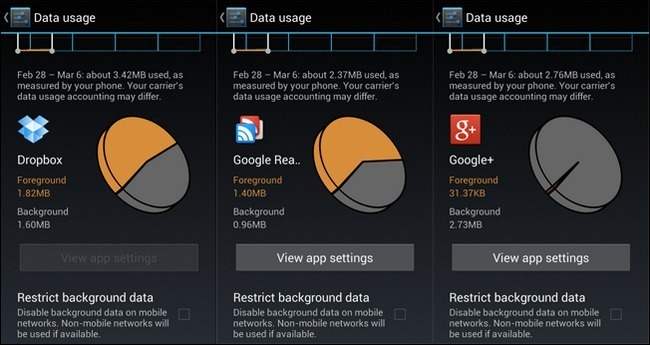
Unele aplicații au și un meniu în interior pentru restricționarea traficului generat, dar aceasta nu este o regulă general valabilă. În cazul Facebook, de exemplu, dacă limitați numărul notificărilor afișate, veți câștiga atât trafic de date cât și baterie. Diferența este că, atunci când optați pentru micșorarea traficului generat din interiorul unei aplicații, restricțiile vor rămâne în vigoare atât pe 3G, cât și pe WiFi.
Management de trafic de date pe Android prin aplicații terțe
Dacă soluția propusă de Google în Android nu vi se pare suficient de bine pusă la punct sau este prea complexă din punctul vostru de vedere, există un număr semnificative de alternative la care puteți apela. Ilustrată în capturile de ecran de mai sus este Onavo Count, descărcabilă gratuit din Google Play. Aceasta funcționează pe orice versiune de Android mai recentă de 2.2 și vă oferă acces la câte opțiuni doriți voi.
Practic, puteți apela până și widget-uri pe ecranul principal pentru a fi siguri că nu vă scapă ceva din ochi. În momentul în care o veți rula prima oară, veți defini data în care vi se schimbă abonamentul și traficul de date inclus. După, aceea va prelua un număr important de sarcini de management. Prin intermediul unor notificări foarte concludente, Onavo Count – Data Usage vă spune din timp dacă există vreo potențială problemă. Poate și să vă avertizeze că veți întâmpina probleme cu traficul de internet pe baza un pronostic bazat pe obiceiurile voastre actuale.
În cazul în care vreți o soluție simplă și rapidă pentru a opri traficul de date pe mobil dintr-un foc, fără să mai intrați în Settings, un utiltar precum Data ON-OFF, gratuit din Google Play, rezolvă situația. Ar fi ideal să nu apelați prea des la această cale, dar în lipsă de timp, e ideal.
Secretul este în micile detalii
Dacă vă obișnuiți să folosiți un browser precum Opera cu compresie a datelor în timp real, veți câștiga din start foarte mult trafic. Google Chrome include și el setări de compresie, dar nu sunt activate implicit și ar trebui să vă perindați un pic mai mult printre setările din program pentru a le pune în funcționare.
Reclamele pe care le vedeți în aplicațiile voastre favorite sunt de asemenea responsabile de foarte mult trafic. Soluția este să cumpărați contra cost aplicațiile în care apar, de obicei la un preț de un euro. Niște progrămele precum Adblock Plus sau AdAway fac o treabă aproape la fel de bună în eliminarea reclamelor. Din păcate, acestea din urmă, au nevoie de drepturi de root pe telefon pentru a bloca reclamele afișate pe 3G. Implicit funcționează doar pe WiFi.
Nu în ultimul rând, o soluție ar fi să începeți să folosiți aplicații care suportă salvarea datelor offline. Începând cu o aplicație de navigație precum iGO, Navigon sau chiar și Google Maps, într-o oarecare măsură, este ideal să aveți hărți salvate pe telefon înainte să plecați la drum. Aplicații de streaming precum Zonga, Deezer sau Spotify suportă de asemenea salvarea hărților.
